Atendu, ĉu vi ankaŭ instalis Windows 10? Ĉu vi ankaŭ alfrontas la nenian sonon en Windows 10-numero? Se jes, tiam vi ne estas sola. Ĉiufoje, kiam vi ĝisdatigas vian Vindozon al pli alta versio, ĝi kaŭzas multajn problemojn. Windows 10 ne estas escepto. Neniu sono en Vindozo 10 estas ofta eraro el la abundo de eraroj kun kiuj venas Windows 10. Vindozo 10 venas kun multaj novaj kaj altnivelaj ŝoforoj, kiuj kondukas al ke sonaj servoj ne respondas Vindozo 10-eraro. Ankaŭ ekzistas multaj aliaj faktoroj, kiuj respondecas pri ne aŭdado de sono en Vindozo 10 kiel simpla sondoproblemo.
Estas multaj solvoj disponeblaj por solvi sonajn problemojn en Vindozo 10. Sed ĉiuj ŝajnas ne funkcii tute bone. Do ĉi tie vi ricevos iujn absolutajn efikajn manierojn ripari aŭdaj problemoj en Vindozo 10. Vi povas apliki ĉi tiujn metodojn ankaŭ por solvi la problemon de neniu sono Windows 7.
Ripari Neniun Sonan Problemon en Vindozo 10
Vi ĉiuj eble jam provis iujn bazajn paŝojn aŭ faris ŝanĝojn en sonaj agordoj. Sed eĉ se la sonaj servoj ne respondas Vindozo 10-eraro persistas tiam trairu ĉi tiujn metodojn.
Metodo 1- Kontrolu sonajn Agordojn
La plej evidenta kaj la plej simpla maniero, kiun vi povas provi, estas per kontrolado aŭ reagordo de la sonaj agordoj. Por fari tion vi povas navigi tra ĉi tiuj paŝoj-
Paŝo 1- Dekstre alklaku la sonan ikonon, kiu troviĝas en la dekstra malsupra angulo de via labortablo. Nun alklaku Ludilojn.
Paŝo 2- En la langeto Reprodukto, kontrolu, ke estas verda tiketo sur Paroliloj. Ĉi tio indikas, ke viaj parolantoj estas viaj apriora reprodukta aparato.
Paŝo 3- Se ili ne estas agorditaj kiel defaŭltaj, tiam alklaku Fiksi defaŭltan kaj premu Ok.
Paŝo 4- Nun se vi ankoraŭ ne povas aŭdi la sonon, iru al Parolantoj. Alklaku Propraĵojn.

Paŝo 5- Iru al la Altnivela langeto, kaj tiam en la sekcio Defaŭlta Formato alklaku malsamajn specimenajn rapidojn kaj iom da profundo. Alklaku Teston.
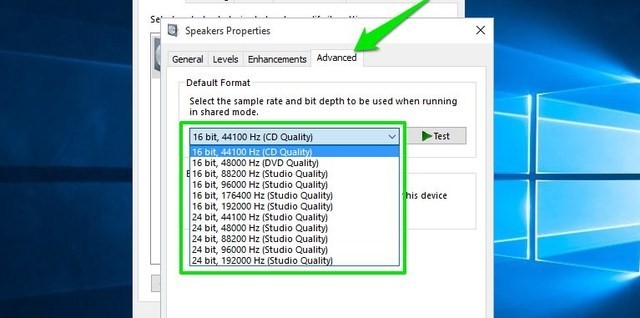
Ripetu ĉi tiun procezon ĝis vi trovos formaton funkciantan kaj poste alklaku OK. Se ĝi ne funkcias, iru al nia sekva metodo.
Ankaŭ Legu: Riparo Malsukcesis Ludi Sonan Testotonon en Vindozo 10
Metodo 2- Reinstali Aŭdajn pelilojn
Ĉiam estas ĝene trovi la perfektan kaj kongruan ŝoforoj. Do la tasko estas ruliĝi sur la aŭdaj peliloj ripari la problemon.
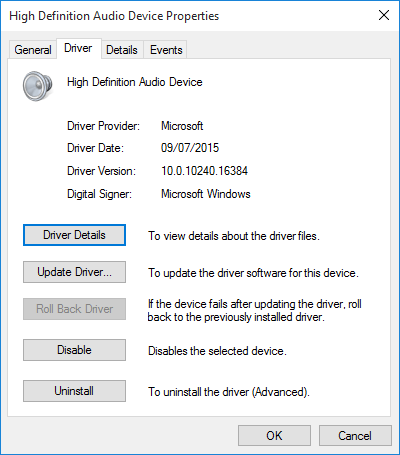
Paŝo 1- Dekstre alklaku la butonon Komenco.
Paŝo 2- Elektu Aparatan Administranton kaj tiam dekstre alklaku vian sonan pelilon.
Paŝo 3- Elektu Propraĵojn kaj foliumu al la langeto Ŝoforo.
Paŝo 4- Serĉu opcion Roll Back Driver kaj premu ĝin.
Vindozo 10 komencos la procezon. Sed se la opcio por ruliĝi ne haveblas, vi devas aŭ Ĝisdatigi aŭ Reinstali la ŝoforon. Do fari tion komencu nun-
Paŝo 1- Direktu al la samaj Propraĵoj kaj alklaku Malinstali.
Paŝo 2- Post kiam vi alklakas ĝin, vi renkontos la fenestron Konfirmi Malinstali Aparaton. Depende de la ŝoforo-eldonanto, vi eble ankaŭ trovos eblon forigi la ŝoforan programon. Se ĉi tio estas la kazo, tiam premu OK.
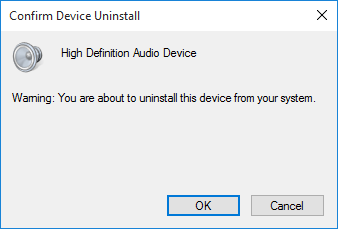
Paŝo 3- Post kiam ĝi rekomencos vian komputilon kaj kontrolu ĉu la problemo estas solvita.
Metodo 3- Ĝisdatigu IDT-Altdifinan Audio-Kodekson
Ĝisdatigi IDT-altdifinan aŭdkodekon Windows 10 ankaŭ povas helpi vin ĝustigi la nenian sonan eraron en via sistemo. Ĉi tio povas esti riparita helpe de manlibro-ĝisdatigo. Sekvu la paŝojn por korekti-
Paŝo 1- Dekstre alklaku la menuon Komenco.
Paŝo 2- Elektu Aparatan Administranton. Poste vastigu la sekcion Sono, videoludoj kaj regiloj.
Paŝo 3- De tie ekvidas la IDT-Alta Difina Aŭdkodeko kaj dekstre alklaku ĝin.
Paŝo 4- Elektu Ĝisdatigi Ŝoforan Programaron. Iru al la sekva panelo kaj elektu Foliumi mian komputilon por pelilo-programaro. Ĉi tion sekvu elektante el listo de aparataj peliloj en mia komputilo. Ĉi tio permesos vin elekti el iuj ŝoforoj antaŭinstalitaj en nia sistemo.

Paŝo 5- Sub la sekcio Modelo, elektu Alta Difina Sonaparato. Poste alklaku Poste, poste Jes.
Nun rekomencu vian sistemon por ke la ŝanĝoj konserviĝu. Vi vidos, ke la sono revenis.
Metodo 4- Malŝalti Aŭdajn Plibonigojn
Sekva metodo en la listo estas malŝalti Vindozajn 10-Sonajn Plibonigojn. Aŭdaj Plibonigoj estas enkonstruitaj Microsoft-triaj pakoj, kiuj estas desegnitaj por fari la specifan sonan aparataron de via sistemo perfekte funkcias. Estas tre simple malŝalti ilin.
Paŝo 1- En la taska serĉo skatola tipo Sono.
Paŝo 2- Alklaku la Sonon kontrolo Panelo opcio. Nova skatolo malfermiĝos.
Paŝo 3- Tiam dekstre alklaku la defaŭltan aparaton. Elektu Propraĵoj.
Paŝo 4- Alklaku la Plibonigoj langeto, kaj marku la skatolon etikeditan kiel Malebligu ĉiujn plibonigojn.
Paŝo 5- Hit opcio Apliki
Metodo 5- Malŝalti kaj Rekomenci Aŭdajn Servojn
Foje sonaj servoj povas mirakle malŝalti sin. En tiu kazo, vi devas fari ĉi tion-
Paŝo 1- Unue premu Fenestroj + R klavoj. Ĉi tio malfermiĝos Kuri ordonu.
Paŝo 2- Tajpu "servo.msc"Lanĉi"servoj".
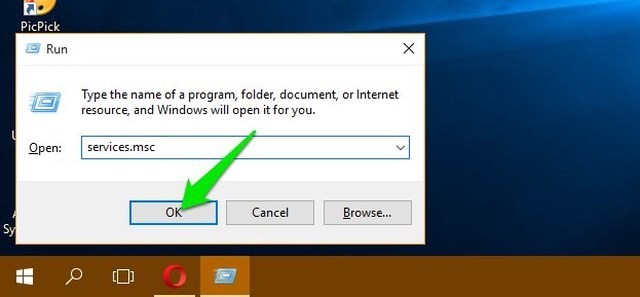
Paŝo 3- Rulumu malsupren al "Windows Audio"Servo kaj kontrolu ĉu stato estas agordita al"kurante”. Se ne, tiam dekstre alklaku ĝin.

Paŝo 4- Elektu "Komenco" de la menuo por komenci la servon.
Aŭdaj servoj devas esti aŭtomate agorditaj al Aŭtomata. Se ĝi ne estas la kazo, tiam ŝanĝu ĝin reen.
Kontrolante fizikajn konektojn kiel kabloj, sondratoj de la laŭtparoliloj estas ĝuste konektitaj al komputilo. Post kiam vi certigis ĉiujn agordojn kaj provas ĉi tiujn metodojn, verŝajne vi ne plu renkontos la saman problemon, ke nun sonas Windows 10.